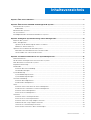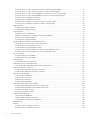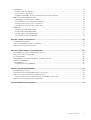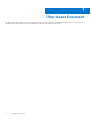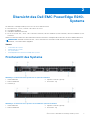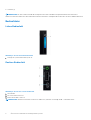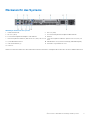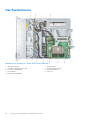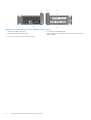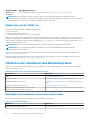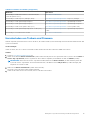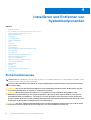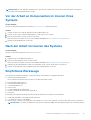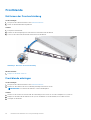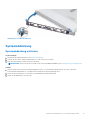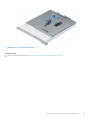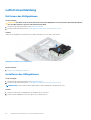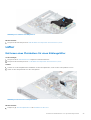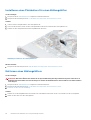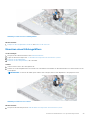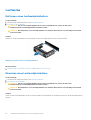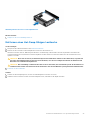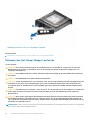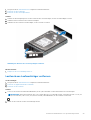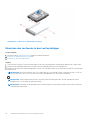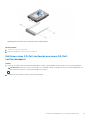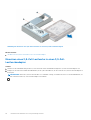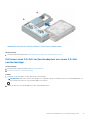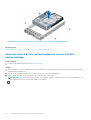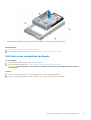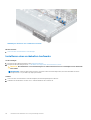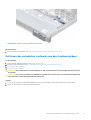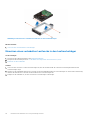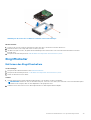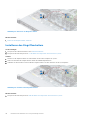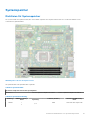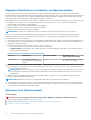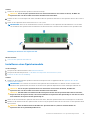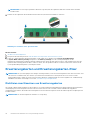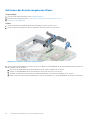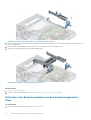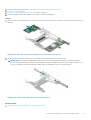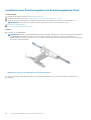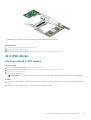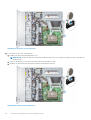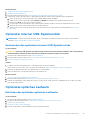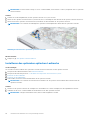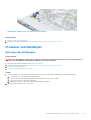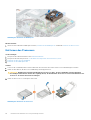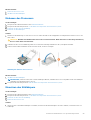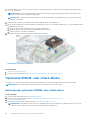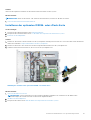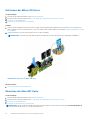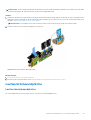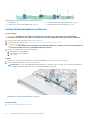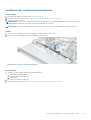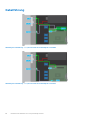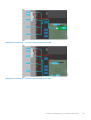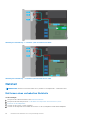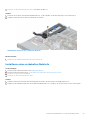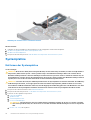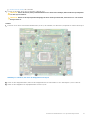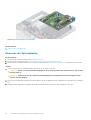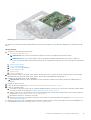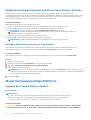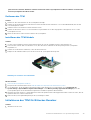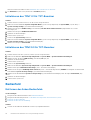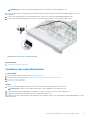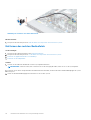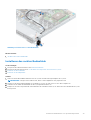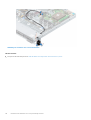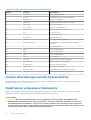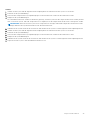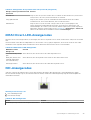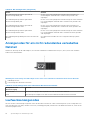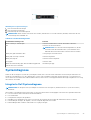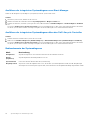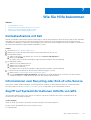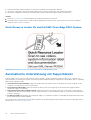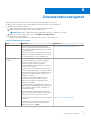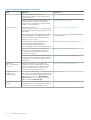Dell EMC PowerEdge R240
Installations- und Service-Handbuch
o
Vorschriftenmodell: E57S Series
Vorschriftentyp: E57S001
Juni 2021
Rev. A07

Hinweise, Vorsichtshinweise und Warnungen
ANMERKUNG: Eine ANMERKUNG macht auf wichtige Informationen aufmerksam, mit denen Sie Ihr Produkt besser einsetzen
können.
VORSICHT: Ein VORSICHTSHINWEIS warnt vor möglichen Beschädigungen der Hardware oder vor Datenverlust und
zeigt, wie diese vermieden werden können.
WARNUNG: Mit WARNUNG wird auf eine potenziell gefährliche Situation hingewiesen, die zu Sachschäden,
Verletzungen oder zum Tod führen kann.
© 2018 2021 Dell Inc. oder ihre Tochtergesellschaften. Alle Rechte vorbehalten. Dell, EMC und andere Marken sind Marken von Dell Inc. oder
entsprechenden Tochtergesellschaften. Andere Marken können Marken ihrer jeweiligen Inhaber sein.

Kapitel 1: Über dieses Dokument...................................................................................................... 6
Kapitel 2: Übersicht des Dell EMC PowerEdge R240-Systems.............................................................7
Frontansicht des Systems.................................................................................................................................................... 7
Bedienfelder......................................................................................................................................................................8
Rückansicht des Systems.....................................................................................................................................................9
Das Systeminnere................................................................................................................................................................ 10
Ausfindigmachen des Informationsschilds Ihres Systems............................................................................................... 11
Kapitel 3: Anfängliche Systemeinrichtung und Erstkonfiguration.......................................................13
Einrichten des Systems....................................................................................................................................................... 13
iDRAC-Konfiguration........................................................................................................................................................... 13
Optionen für die Einrichtung der iDRAC-IP-Adresse.................................................................................................13
Melden Sie sich bei iDRAC an.......................................................................................................................................14
Optionen zum Installieren des Betriebssystems...............................................................................................................14
Methoden zum Download von Firmware und Treiber............................................................................................... 14
Herunterladen von Treibern und Firmware.................................................................................................................15
Kapitel 4: Installieren und Entfernen von Systemkomponenten..........................................................16
Sicherheitshinweise..............................................................................................................................................................16
Vor der Arbeit an Komponenten im Inneren Ihres Systems............................................................................................17
Nach der Arbeit im Inneren des Systems..........................................................................................................................17
Empfohlene Werkzeuge...................................................................................................................................................... 17
Frontblende...........................................................................................................................................................................18
Entfernen der Frontverkleidung................................................................................................................................... 18
Frontblende anbringen...................................................................................................................................................18
Systemabdeckung................................................................................................................................................................19
Systemabdeckung entfernen........................................................................................................................................19
Systemabdeckung anbringen.......................................................................................................................................20
Luftstromverkleidung..........................................................................................................................................................22
Entfernen des Kühlgehäuses........................................................................................................................................22
Installieren des Kühlgehäuses.......................................................................................................................................22
Lüfter.................................................................................................................................................................................... 23
Entfernen eines Platzhalters für einen Kühlungslüfter............................................................................................. 23
Installieren eines Platzhalters für einen Kühlungslüfter............................................................................................ 24
Entfernen eines Kühlungslüfters..................................................................................................................................24
Einsetzen eines Kühlungslüfters..................................................................................................................................25
Laufwerke.............................................................................................................................................................................26
Entfernen eines Laufwerkplatzhalters........................................................................................................................ 26
Einsetzen eines Laufwerkplatzhalters.........................................................................................................................26
Entfernen eines Hot-Swap-fähigen Laufwerks......................................................................................................... 27
Einbauen des Hot-Swap-fähigen Laufwerks............................................................................................................. 28
Laufwerk aus Laufwerkträger entfernen....................................................................................................................29
Einsetzen des Laufwerks in den Laufwerkträger...................................................................................................... 30
Inhaltsverzeichnis
Inhaltsverzeichnis 3

Entfernen eines 2,5-Zoll-Laufwerks aus einem 3,5-Zoll-Laufwerksadapter...........................................................31
Einsetzen eines 2,5-Zoll-Laufwerks in einen 3,5-Zoll-Laufwerksadapter.............................................................. 32
Entfernen eines 3,5-Zoll-Laufwerksadapters aus einem 3,5-Zoll-Laufwerksträger............................................. 33
Einsetzen eines 3,5-Zoll-Laufwerksadapters in einen 3,5-Zoll-Laufwerksträger..................................................34
Entfernen eines verkabelten Laufwerks..................................................................................................................... 35
Installieren eines verkabelten Laufwerks.................................................................................................................... 36
Entfernen des verkabelten Laufwerks aus dem Laufwerksträger...........................................................................37
Einsetzen eines verkabelten Laufwerks in den Laufwerksträger............................................................................ 38
Eingriffschalter.....................................................................................................................................................................39
Entfernen des Eingriffsschalters................................................................................................................................. 39
Installieren des Eingriffsschalters................................................................................................................................ 40
Systemspeicher.................................................................................................................................................................... 41
Richtlinien für Systemspeicher..................................................................................................................................... 41
Allgemeine Richtlinien zur Installation von Speichermodulen...................................................................................42
Entfernen eines Speichermoduls................................................................................................................................. 42
Installieren eines Speichermoduls................................................................................................................................ 43
Erweiterungskarten und Erweiterungskarten-Riser........................................................................................................44
Richtlinien zum Einsetzen von Erweiterungskarten..................................................................................................44
Entfernen des Erweiterungskarten-Risers................................................................................................................. 46
Installieren des Erweiterungskarten-Risers................................................................................................................ 47
Entfernen einer Erweiterungskarte aus dem Erweiterungskarten-Riser................................................................48
Installieren einer Erweiterungskarte im Erweiterungskarten-Riser......................................................................... 50
M.2-SSD-Modul................................................................................................................................................................... 51
Entfernen des M.2-SSD-Moduls..................................................................................................................................51
Installieren des M.2-SSD-Moduls................................................................................................................................ 52
Systembatterie.................................................................................................................................................................... 53
Austauschen der Systembatterie................................................................................................................................ 53
Optionaler interner USB-Speicherstick............................................................................................................................ 55
Austauschen des optionalen internen USB-Speichersticks..................................................................................... 55
Optionales optisches Laufwerk......................................................................................................................................... 55
Entfernen des optionalen optischen Laufwerks........................................................................................................ 55
Installieren des optionalen optischen Laufwerks....................................................................................................... 56
Prozessor und Kühlkörper.................................................................................................................................................. 57
Entfernen des Kühlkörpers...........................................................................................................................................57
Entfernen des Prozessors............................................................................................................................................ 58
Einbauen des Prozessors..............................................................................................................................................59
Einsetzen des Kühlkörpers........................................................................................................................................... 59
Optionales IDSDM- oder vFlash-Modul............................................................................................................................60
Entfernen der optionalen IDSDM- oder vFlash-Karte.............................................................................................. 60
Installieren der optionalen IDSDM- oder vFlash-Karte.............................................................................................. 61
Entfernen der Mikro-SD-Karte.................................................................................................................................... 62
Einsetzen der MicroSD-Karte......................................................................................................................................62
Laufwerkrückwandplatine.................................................................................................................................................. 63
Laufwerksrückwandplatine...........................................................................................................................................63
Laufwerkrückwandplatine entfernen.......................................................................................................................... 64
Installieren der Laufwerkrückwandplatine..................................................................................................................65
Kabelführung........................................................................................................................................................................66
Netzteil................................................................................................................................................................................. 68
Entfernen eines verkabelten Netzteils........................................................................................................................68
Installieren eines verkabelten Netzteils.......................................................................................................................69
4
Inhaltsverzeichnis

Systemplatine.......................................................................................................................................................................70
Entfernen der Systemplatine........................................................................................................................................70
Einsetzen der Systemplatine........................................................................................................................................72
Wiederherstellung des Systems mithilfe der Easy-Restore-Funktion.....................................................................74
Modul Vertrauenswürdige Plattform.................................................................................................................................74
Upgrade des Trusted Platform Module...................................................................................................................... 74
Initialisieren des TPM für BitLocker-Benutzer........................................................................................................... 75
Initialisieren des TPM 1.2 für TXT-Benutzer...............................................................................................................76
Initialisieren des TPM 2.0 für TXT-Benutzer..............................................................................................................76
Bedienfeld.............................................................................................................................................................................76
Entfernen des linken Bedienfelds.................................................................................................................................76
Installieren des linken Bedienfelds................................................................................................................................77
Entfernen des rechten Bedienfelds.............................................................................................................................78
Installieren des rechten Bedienfelds............................................................................................................................79
Kapitel 5: Jumper und Anschlüsse...................................................................................................81
Systemplatinenanschlüsse.................................................................................................................................................. 81
Jumper-Einstellungen auf der Systemplatine.................................................................................................................. 82
Deaktivieren vergessener Kennworte...............................................................................................................................82
Kapitel 6: Systemdiagnose und Anzeigecodes..................................................................................84
Anzeigecodes für Systemzustand und System-ID..........................................................................................................84
iDRAC Direct-LED-Anzeigecodes..................................................................................................................................... 85
NIC-Anzeigecodes...............................................................................................................................................................85
Anzeigecodes für ein nicht redundantes verkabeltes Netzteil...................................................................................... 86
Laufwerksanzeigecodes..................................................................................................................................................... 86
Systemdiagnose...................................................................................................................................................................87
Integrierte Dell Systemdiagnose.................................................................................................................................. 87
Kapitel 7: Wie Sie Hilfe bekommen..................................................................................................89
Kontaktaufnahme mit Dell..................................................................................................................................................89
Informationen zum Recycling oder End-of-Life-Service................................................................................................89
Zugriff auf Systeminformationen mithilfe von QRL........................................................................................................89
Quick Resource Locator für das Dell EMC PowerEdge R240-System..................................................................90
Automatische Unterstützung mit SupportAssist............................................................................................................ 90
Kapitel 8: Dokumentationsangebot..................................................................................................91
Inhaltsverzeichnis
5

Über dieses Dokument
Mit diesem Dokument erhalten Sie eine Übersicht über das System, Informationen zur Installation und dem Austausch von Komponenten,
technische Daten, diagnostische Mittel sowie Richtlinien zur Installation bestimmter Komponenten.
1
6 Über dieses Dokument

Übersicht des Dell EMC PowerEdge R240-
Systems
Das Dell EMC PowerEdge R240-System ist ein 1-HE-Server und unterstützt:
● Einen Intel Xeon-, Core-i3-, Pentium- oder Celeron-Prozessor
● Vier DIMM-Steckplätze
● Verkabeltes Wechselstromnetzteil
● Bis zu vier 3,5-Zoll-SAS-, -SATA- oder -Solid-State-Laufwerke; oder vier verkabelte 3,5-Zoll-Laufwerke; oder zwei verkabelte 3,5-Zoll-
Laufwerke.
Weitere Informationen finden Sie in den technischen Daten des Dell EMC PowerEdge R240 auf der Seite mit der Produktdokumentation.
ANMERKUNG: Sämtliche Instanzen der SAS-, SATA- und Solid-State-Laufwerke werden in diesem Dokument als Laufwerke
bezeichnet, sofern nicht anders angegeben.
Themen:
• Frontansicht des Systems
• Rückansicht des Systems
• Das Systeminnere
• Ausfindigmachen des Informationsschilds Ihres Systems
Frontansicht des Systems
Abbildung 1. Vorderansicht eines Systems mit 4 x 3,5-Zoll-Laufwerken
1.
Linkes Bedienfeld 2. Optisches Laufwerk (optional)
3. Rechtes Bedienfeld 4. Informations-Tag
5. Laufwerk (4)
Abbildung 2. Vorderansicht eines Systems mit 4 verkabelten 3,5-Zoll-Laufwerken
1.
Linkes Bedienfeld 2. Optisches Laufwerk (optional)
3. Rechtes Bedienfeld 4. Informations-Tag
2
Übersicht des Dell EMC PowerEdge R240-Systems 7

5. Laufwerk (4)
ANMERKUNG: Die LED-Funktion wird bei der Konfiguration mit einem verkabelten Festplattenlaufwerk nicht unterstützt.
Weitere Informationen finden Sie in den technischen Daten des Dell EMC PowerEdge R240 auf der Seite mit der Produktdokumentation.
Bedienfelder
Linkes Bedienfeld
Abbildung 3. Ansicht des linken Bedienfelds
1. Anzeige für Systemzustand und System-ID
Rechtes Bedienfeld
Abbildung 4. Ansicht des rechten Bedienfelds
1. Netzschalter
2. Ein USB 2.0-konformer Port
3. iDRAC Direct-Mikro-USB-Port
ANMERKUNG: Weitere Informationen zu den Ports finden Sie in „Dell EMC PowerEdge R240 – Technische Daten“.
8 Übersicht des Dell EMC PowerEdge R240-Systems

Rückansicht des Systems
Abbildung 5. Rückansicht des Systems
1. Serielle Schnittstelle 2. NIC-Port (Gb 1)
3. NIC-Port (Gb 2) 4. PCIe-Erweiterungskartensteckplatz halber Bauhöhe
5. PCIe-Erweiterungskartensteckplatz voller Bauhöhe 6. Netzteil
7. LED für integrierten Selbsttest (Built-in Self Test, BIST) für PSUs8. Taste für integrierten Selbsttest (Built-In Self-Test, BIST) für
PSUs
9. Systemidentifikationstaste 10. Kabelanschluss für Systemstatusanzeige (Kabelführungsarm)
11. USB 3.0-Anschlüsse (2) 12. Für iDRAC vorgesehener NIC-Port
13. VGA-Port
Weitere Informationen finden Sie in den technischen Daten des Dell EMC PowerEdge R240 auf der Seite mit der Produktdokumentation.
Übersicht des Dell EMC PowerEdge R240-Systems
9

Das Systeminnere
Abbildung 6. Das Systeminnere – System mit 4 3,5-Zoll-Laufwerken
1.
Optisches Laufwerk 2. Eingriffschalter
3. Verkabeltes Wechselstromnetzteil 4. Erweiterungskarten-Riser
5. Prozessor und Kühlkörper 6. Speichermodulsockel
7. Systemplatine 8. Lüfter (4)
9. Laufwerkrückwandplatine
10 Übersicht des Dell EMC PowerEdge R240-Systems

Abbildung 7. Das Systeminnere – System mit 4 verkabelten 3,5-Zoll-Laufwerken
1.
Optisches Laufwerk 2. Eingriffschalter
3. Verkabeltes Wechselstromnetzteil 4. Erweiterungskarten-Riser
5. Prozessor und Kühlkörper 6. Speichermodulsockel
7. Systemplatine 8. Lüfter (4)
9. Verkabeltes Laufwerk
Ausfindigmachen des Informationsschilds Ihres
Systems
Das System wird durch einen eindeutigen Express-Servicecode und eine eindeutige Service-Tag-Nummer identifiziert. Sie können
den Express-Servicecode und die Service-Tag-Nummer einsehen, indem Sie das Informationsschild auf der Vorderseite des Systems
herausziehen. Alternativ können sich diese Informationen auch auf dem als Mini-Enterprise-Service-Tag (MEST) bezeichneten Etikett auf
dem Gehäuse an der Rückseite des Systems befinden. Mithilfe dieser Informationen kann Dell Support-Anrufe an den richtigen Mitarbeiter
weiterleiten.
Übersicht des Dell EMC PowerEdge R240-Systems
11

Abbildung 8. Ausfindigmachen der Service-Tag-Nummer Ihres Systems
1. Informationsschild (Vorderseite) 2. Informationsschild (Rückansicht)
3. OpenManage Mobile (OMM)-Etikett 4. Etikett mit iDRAC-MAC-Adresse und Kennwort für den sicheren
iDRAC-Zugriff
5. Service-Tag, Express-Servicecode, QRL-Etikett
12 Übersicht des Dell EMC PowerEdge R240-Systems

Anfängliche Systemeinrichtung und
Erstkonfiguration
Themen:
• Einrichten des Systems
• iDRAC-Konfiguration
• Optionen zum Installieren des Betriebssystems
Einrichten des Systems
Führen Sie die folgenden Schritte aus, um das System einzurichten:
Schritte
1. Packen Sie das System aus.
2. Installieren Sie das System im Rack. Weitere Informationen zum Einsetzen des Systems in das Rack finden Sie im
Schieneninstallationshandbuch unter www.dell.com/poweredgemanuals.
3. Verbinden Sie die Peripheriegeräte mit dem System.
4. Schließen Sie das System an die Steckdose an.
5. Schalten Sie das System ein, indem Sie den Netzschalter drücken oder mithilfe von iDRAC.
6. Schalten Sie die angeschlossenen Peripheriegeräte ein.
Weitere Informationen zur Einrichtung des Systems finden Sie im Erste-Schritte-Handbuch, das mit dem System ausgeliefert wurde.
Informationen zum Managen der grundlegenden Einstellungen und Funktionen des Systems finden Sie im BIOS- und UEFI-
Referenzhandbuch für Dell EMC PowerEdge R240 auf der Seite mit der Produktdokumentation.
iDRAC-Konfiguration
Der integrated Dell Remote Access Controller (iDRAC) wurde entwickelt, um Systemadministratoren produktiver zu machen und die
allgemeine Verfügbarkeit von Dell Systemen zu verbessern. iDRAC warnt Administratoren bei Systemproblemen und unterstützt sie bei
der Remote-Systemverwaltung. Auf diese Weise wird der Bedarf an physischem Zugriff auf das System reduziert.
Optionen für die Einrichtung der iDRAC-IP-Adresse
Damit das System und der iDRAC kommunizieren können, müssen Sie zunächst die Netzwerkeinstellungen gemäß Ihrer
Netzwerkinfrastruktur konfigurieren.
ANMERKUNG: Soll eine statische IP konfiguriert werden, müssen Sie dies zum Zeitpunkt des Kaufs anfordern.
Diese Option ist standardmäßig auf DHCP gesetzt. Sie können die iDRAC-IP-Adresse über eine der folgenden Schnittstellen einrichten:
Schnittstellen
Dokument/Abschnitt
Dienstprogramm
für die iDRAC-
Einstellungen
Benutzerhandbuch zum Integrated Dell Remote Access Controller unter www.dell.com/poweredgemanuals
Dell Deployment
Toolkit
Dell OpenManage Deployment Toolkit – Benutzerhandbuch unter www.dell.com/openmanagemanuals >
OpenManage Deployment Toolkit
3
Anfängliche Systemeinrichtung und Erstkonfiguration 13

Schnittstellen Dokument/Abschnitt
Dell Lifecycle
Controller
Benutzerhandbuch für den Dell Lifecycle Controller unter www.dell.com/poweredgemanuals
ANMERKUNG: Für den Zugriff auf iDRAC, stellen Sie sicher, dass Sie das Ethernet-Kabel an den dedizierten iDRAC9-
Netzwerkanschluss anschließen. Sie können auch den Zugriff auf iDRAC über das freigegebene LOM-Modus, wenn Sie sich dafür
entschieden haben, wenn das System hat den freigegebenen LOM-Modus aktiviert.
Melden Sie sich bei iDRAC an.
Sie können sich bei iDRAC mit den folgenden Rollen anmelden:
● iDRAC-Benutzer
● Microsoft Active Directory-Benutzer
● Lightweight Directory Access Protocol (LDAP)-Benutzer
Wenn Sie sich für den sicheren Standardzugriff auf iDRAC entschieden haben, müssen Sie das auf dem Etikett mit Systeminformation
angegebene sichere iDRAC-Standardkennwort verwenden. Wenn Sie sich nicht für den sicheren Standardzugriff auf iDRAC entschieden
haben, lauten der Standardnutzername und das Standardkennwort root und calvin. Sie können sich auch per Single Sign-On (SSO)
oder über eine Smartcard anmelden.
ANMERKUNG: Sie müssen über Anmeldeinformationen für iDRAC verfügen, um sich bei iDRAC anzumelden.
ANMERKUNG: Sie müssen nach dem Einrichten der iDRAC-IP-Adresse den standardmäßigen Nutzernamen und das
standardmäßige Kennwort ändern.
Weitere Informationen zur Anmeldung bei iDRAC und zu iDRAC-Lizenzen finden Sie im neuesten iDRAC-Benutzerhandbuch unter
www.dell.com/poweredgemanuals.
Sie können auch über RACADM auf iDRAC zugreifen. Weitere Informationen erhalten Sie im Referenzhandbuch für die RACADM-
Befehlszeilenschnittstelle unter www.dell.com/poweredgemanuals.
Optionen zum Installieren des Betriebssystems
Wenn das System ohne Betriebssystem geliefert wurde, installieren Sie ein unterstütztes Betriebssystem mithilfe einer der folgenden
Ressourcen auf dem System:
Tabelle 1. Ressourcen für die Installation des Betriebssystems
Ressourcen Speicherort
iDRAC www.dell.com/idracmanuals
Lifecycle-Controller www.dell.com/idracmanuals > Lifecycle Controller
OpenManage Deployment Toolkit www.dell.com/openmanagemanuals > OpenManage Deployment
Toolkit
Von Dell zertifiziertes VMware ESXi www.dell.com/virtualizationsolutions
Installations- und Anleitungsvideos für unterstützte
Betriebssysteme auf PowerEdge-Systemen
Unterstützte Betriebssysteme für Dell EMC PowerEdge-Systeme
Methoden zum Download von Firmware und Treiber
Sie können die Firmware und Treiber mithilfe der folgenden Methoden herunterladen:
Tabelle 2. Firmware und Treiber
Methoden Speicherort
Über die Dell EMC Support-Website www.dell.com/support/home
14 Anfängliche Systemeinrichtung und Erstkonfiguration

Tabelle 2. Firmware und Treiber (fortgesetzt)
Methoden Speicherort
Verwendung von Dell Remote Access Controller Lifecycle
Controller (iDRAC mit LC)
www.dell.com/idracmanuals
Verwendung von Dell Repository Manager (DRM) www.dell.com/openmanagemanuals > Repository Manager
Verwendung von Dell OpenManage Enterprise www.dell.com/openmanagemanuals > OpenManage Essentials
Verwendung von Dell OpenManage Enterprise www.dell.com/openmanagemanuals > OpenManage Enterprise
Verwendung von Dell Server Update Utility (SUU) www.dell.com/openmanagemanuals > Server Update Utility
Verwendung von Dell OpenManage Deployment Toolkit (DTK) www.dell.com/openmanagemanuals > OpenManage Deployment
Toolkit
Verwendung von virtuellen iDRAC-Medien www.dell.com/idracmanuals
Herunterladen von Treibern und Firmware
Dell EMC empfiehlt, jeweils die neueste Version des BIOS, der Treiber und der Systemverwaltungs-Firmware herunterzuladen und auf dem
System zu installieren.
Voraussetzungen
Stellen Sie sicher, dass Sie vor dem Download der Treiber und der Firmware den Cache Ihres Webbrowsers leeren.
Schritte
1. Rufen Sie www.dell.com/support/home auf.
2. Geben Sie im Abschnitt Drivers & Downloads (Treiber und Downloads) die Service-Tag-Nummer Ihres Systems in das Feld Enter a
Service Tag or product ID (Service-Tag-Nummer oder Produkt-ID eingeben) ein und klicken Sie dann auf Submit (Senden).
ANMERKUNG:
Wenn Sie keine Service-Tag-Nummer haben, klicken Sie auf Detect Product (Produkt erkennen), damit das
System die Service-Tag-Nummer automatisch erkennen kann, oder klicken Sie auf View products (Produkte anzeigen) und
navigieren Sie zu Ihrem Produkt.
3. Klicken Sie auf Drivers & Downloads (Treiber und Downloads).
Die für Ihr System relevanten Treiber werden angezeigt.
4. Laden Sie die Treiber auf ein USB-Laufwerk, eine CD oder eine DVD herunter.
Anfängliche Systemeinrichtung und Erstkonfiguration
15

Installieren und Entfernen von
Systemkomponenten
Themen:
• Sicherheitshinweise
• Vor der Arbeit an Komponenten im Inneren Ihres Systems
• Nach der Arbeit im Inneren des Systems
• Empfohlene Werkzeuge
• Frontblende
• Systemabdeckung
• Luftstromverkleidung
• Lüfter
• Laufwerke
• Eingriffschalter
• Systemspeicher
• Erweiterungskarten und Erweiterungskarten-Riser
• M.2-SSD-Modul
• Systembatterie
• Optionaler interner USB-Speicherstick
• Optionales optisches Laufwerk
• Prozessor und Kühlkörper
• Optionales IDSDM- oder vFlash-Modul
• Laufwerkrückwandplatine
• Kabelführung
• Netzteil
• Systemplatine
• Modul Vertrauenswürdige Plattform
• Bedienfeld
Sicherheitshinweise
ANMERKUNG:
Beim Anheben des Systems sollten Sie sich stets von anderen helfen lassen. Um Verletzungen zu vermeiden, sollten
Sie nicht versuchen, das System allein zu bewegen.
WARNUNG: Durch das Öffnen oder Entfernen der System-Abdeckung bei eingeschaltetem System besteht die Gefahr
eines Stromschlags.
VORSICHT: Das System darf maximal fünf Minuten lang ohne Abdeckung betrieben werden. Der Betrieb des Systems
ohne Systemabdeckung kann zu Schäden an den Komponenten führen.
VORSICHT: Manche Reparaturarbeiten dürfen nur von qualifizierten Servicetechnikern durchgeführt werden.
Maßnahmen zur Fehlerbehebung oder einfache Reparaturen sollten Sie nur dann selbst durchführen, wenn dies laut
Produktdokumentation genehmigt ist, oder wenn Sie vom Team des Online- oder Telefonsupports dazu aufgefordert
werden. Schäden durch nicht von Dell genehmigte Wartungsarbeiten werden durch die Garantie nicht abgedeckt. Lesen
und befolgen Sie die mit dem Produkt gelieferten Sicherheitshinweise.
VORSICHT: Um einen ordnungsgemäßen Betrieb und eine ausreichende Kühlung sicherzustellen, müssen alle Schächte
und Lüfter im System zu jeder Zeit mit einer Komponente oder einem Platzhalter bestückt sein.
4
16 Installieren und Entfernen von Systemkomponenten

ANMERKUNG: Es wird empfohlen, bei Arbeiten an Komponenten im Inneren des Systems immer eine antistatische Unterlage zu
verwenden und ein Erdungsarmband zu tragen.
Vor der Arbeit an Komponenten im Inneren Ihres
Systems
Voraussetzungen
Befolgen Sie die Sicherheitshinweise im Abschnitt Safety instructions (Sicherheitshinweise).
Schritte
1. Schalten Sie das System und alle angeschlossenen Peripheriegeräte aus.
2. Trennen Sie das System und die Peripheriegeräte von der Netzstromversorgung.
3. Falls zutreffend, nehmen Sie das System aus dem Rack.
Weitere Informationen finden Sie im Schieneninstallationshandbuch unter www.dell.com/poweredgemanuals.
4. Nehmen Sie die Abdeckung des Systems ab.
Nach der Arbeit im Inneren des Systems
Voraussetzungen
Befolgen Sie die Sicherheitshinweise unter Sicherheitshinweise.
Schritte
1. Bringen Sie die Systemabdeckung wieder an.
2. Falls zutreffend, installieren Sie das System im Rack.
Weitere Informationen finden Sie im Schieneninstallationshandbuch unter www.dell.com/poweredgemanuals.
3. Schließen Sie die Peripheriegeräte wieder an und schließen Sie das System wieder an das Stromnetz an.
4. Schalten Sie die angeschlossenen Peripheriegeräte und anschließend das System ein.
Empfohlene Werkzeuge
Sie benötigen die folgenden Werkzeuge, um den Entfernungs- und Installationsvorgang durchzuführen:
● Schlüssel für das Blendenschloss
Dieser Schlüssel wird nur benötigt, wenn das System über eine Blende verfügt.
● Kreuzschlitzschraubenzieher Nr. 1
● Kreuzschlitzschraubenzieher Nr. 2
● Torxschraubendreher T15
● Kunststoffstift
● 1/4-Zoll-Flachklingenschraubendreher
● Geerdetes Armband, das mit der Erde verbunden ist
● ESD-Matte
Sie benötigen die folgenden Werkzeuge für die Montage der Kabel für eine Gleichstrom-Netzteileinheit.
● Handzange AMP 90871-1 oder gleichwertiges Werkzeug
● Tyco Electronics, 58433-3 oder ähnlich
● Abisolierzangen, mit denen Isolierungen der Größe 10 AWG von festem oder verdrilltem, isoliertem Kupferdraht entfernt werden kann
ANMERKUNG: Verwenden Sie Alpha Wire-Draht mit der Teilenummer 3080 oder einen gleichwertigen Draht (Verlitzung 65/30).
Installieren und Entfernen von Systemkomponenten 17

Frontblende
Entfernen der Frontverkleidung
Voraussetzungen
1. Befolgen Sie die Sicherheitshinweise unter Sicherheitshinweise..
2. Halten Sie den Blendenschlüssel griffbereit.
Schritte
1. Entsperren Sie die Blende.
2. Drücken Sie die Entriegelungstaste und entfernen Sie das linke Ende der Blende.
3. Lösen Sie das rechte Ende der Blende und entfernen Sie die Blende.
Abbildung 9. Entfernen der Frontverkleidung
Nächste Schritte
1. Bringen Sie die Blende wieder an.
Frontblende anbringen
Voraussetzungen
1. Befolgen Sie die Sicherheitshinweise unter Sicherheitshinweise..
2. Machen Sie den Schlüssel der Frontverkleidung ausfindig und entfernen Sie ihn.
ANMERKUNG: Der Schlüssel der Blende ist Teil des Blendenpakets.
Schritte
1. Richten Sie die Laschen am rechten Ende der Verkleidung aus und setzen Sie sie in die Steckplätze im System ein.
2. Bringen Sie das linke Ende der Blende auf das System und drücken Sie auf die Blende, bis sie hörbar einrastet.
3. Verriegeln Sie die Blende.
18
Installieren und Entfernen von Systemkomponenten

Abbildung 10. Frontblende anbringen
Systemabdeckung
Systemabdeckung entfernen
Voraussetzungen
1. Befolgen Sie die Sicherheitshinweise unter Sicherheitshinweise..
2. Trennen Sie das System und die Peripheriegeräte von der Netzstromversorgung.
3. Falls zutreffend, nehmen Sie das System aus dem Rack.
ANMERKUNG: Weitere Informationen finden Sie im Schieneninstallationshandbuch unter www.dell.com/poweredgemanuals.
Schritte
1. Drehen Sie das Schloss auf dem Verriegelungsriegel mit einem 1/4-Zoll-Flachkopfschraubenzieher (6,35 mm) oder einem
Kreuzschlitzschraubendreher Nr. 2 entgegen dem Uhrzeigersinn in die Entriegelungsposition.
2. Öffnen Sie die Verriegelung so weit, bis die Systemabdeckung zurückgeschoben wird.
3. Heben Sie die Abdeckung vom System ab.
Installieren und Entfernen von Systemkomponenten
19

Abbildung 11. Systemabdeckung entfernen
Systemabdeckung anbringen
Voraussetzungen
1. Befolgen Sie die Sicherheitshinweise unter Sicherheitshinweise..
2. Schalten Sie das System und alle angeschlossenen Peripheriegeräte aus.
3. Trennen Sie das System und die Peripheriegeräte von der Netzstromversorgung.
4. Falls zutreffend, nehmen Sie das System aus dem Rack.
ANMERKUNG: Weitere Informationen finden Sie im Schieneninstallationshandbuch unter www.dell.com/poweredgemanuals.
5. Stellen Sie sicher, dass alle internen Kabel korrekt geführt und angeschlossen sind und keine Werkzeuge oder zusätzliche Bauteile im
System zurückbleiben.
Schritte
1. Richten Sie die Laschen auf der Abdeckung des Systems an den Führungssteckplätzen am System aus.
2. Schließen Sie die Verriegelung der Systemabdeckung.
3. Drehen Sie das Schloss auf dem Verriegelungsriegel mit einem 1/4-Zoll-Flachkopfschraubenzieher (6,35 mm) oder einem
Kreuzschlitzschraubendreher Nr. 2 im Uhrzeigersinn in die Verriegelungsposition.
20
Installieren und Entfernen von Systemkomponenten
Seite wird geladen ...
Seite wird geladen ...
Seite wird geladen ...
Seite wird geladen ...
Seite wird geladen ...
Seite wird geladen ...
Seite wird geladen ...
Seite wird geladen ...
Seite wird geladen ...
Seite wird geladen ...
Seite wird geladen ...
Seite wird geladen ...
Seite wird geladen ...
Seite wird geladen ...
Seite wird geladen ...
Seite wird geladen ...
Seite wird geladen ...
Seite wird geladen ...
Seite wird geladen ...
Seite wird geladen ...
Seite wird geladen ...
Seite wird geladen ...
Seite wird geladen ...
Seite wird geladen ...
Seite wird geladen ...
Seite wird geladen ...
Seite wird geladen ...
Seite wird geladen ...
Seite wird geladen ...
Seite wird geladen ...
Seite wird geladen ...
Seite wird geladen ...
Seite wird geladen ...
Seite wird geladen ...
Seite wird geladen ...
Seite wird geladen ...
Seite wird geladen ...
Seite wird geladen ...
Seite wird geladen ...
Seite wird geladen ...
Seite wird geladen ...
Seite wird geladen ...
Seite wird geladen ...
Seite wird geladen ...
Seite wird geladen ...
Seite wird geladen ...
Seite wird geladen ...
Seite wird geladen ...
Seite wird geladen ...
Seite wird geladen ...
Seite wird geladen ...
Seite wird geladen ...
Seite wird geladen ...
Seite wird geladen ...
Seite wird geladen ...
Seite wird geladen ...
Seite wird geladen ...
Seite wird geladen ...
Seite wird geladen ...
Seite wird geladen ...
Seite wird geladen ...
Seite wird geladen ...
Seite wird geladen ...
Seite wird geladen ...
Seite wird geladen ...
Seite wird geladen ...
Seite wird geladen ...
Seite wird geladen ...
Seite wird geladen ...
Seite wird geladen ...
Seite wird geladen ...
Seite wird geladen ...
-
 1
1
-
 2
2
-
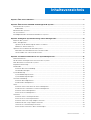 3
3
-
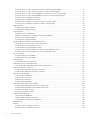 4
4
-
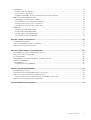 5
5
-
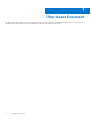 6
6
-
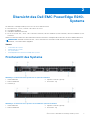 7
7
-
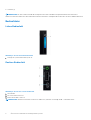 8
8
-
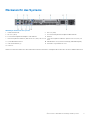 9
9
-
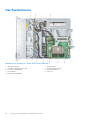 10
10
-
 11
11
-
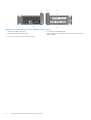 12
12
-
 13
13
-
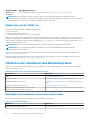 14
14
-
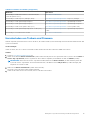 15
15
-
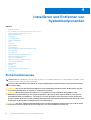 16
16
-
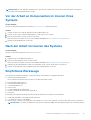 17
17
-
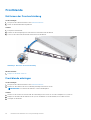 18
18
-
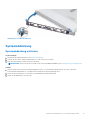 19
19
-
 20
20
-
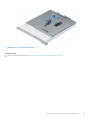 21
21
-
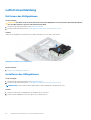 22
22
-
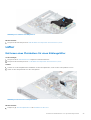 23
23
-
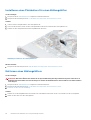 24
24
-
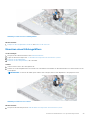 25
25
-
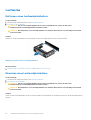 26
26
-
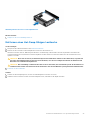 27
27
-
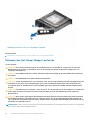 28
28
-
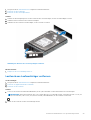 29
29
-
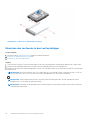 30
30
-
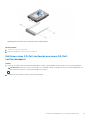 31
31
-
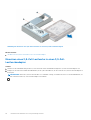 32
32
-
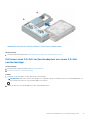 33
33
-
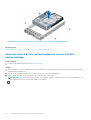 34
34
-
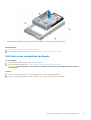 35
35
-
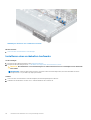 36
36
-
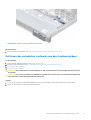 37
37
-
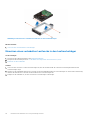 38
38
-
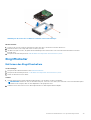 39
39
-
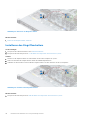 40
40
-
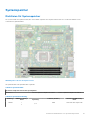 41
41
-
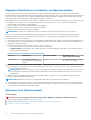 42
42
-
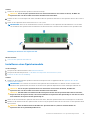 43
43
-
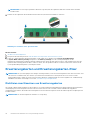 44
44
-
 45
45
-
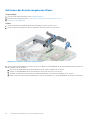 46
46
-
 47
47
-
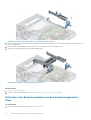 48
48
-
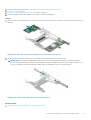 49
49
-
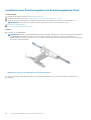 50
50
-
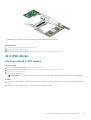 51
51
-
 52
52
-
 53
53
-
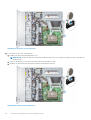 54
54
-
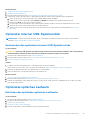 55
55
-
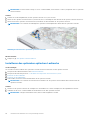 56
56
-
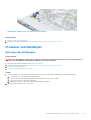 57
57
-
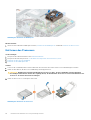 58
58
-
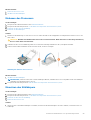 59
59
-
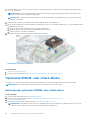 60
60
-
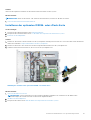 61
61
-
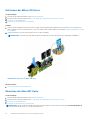 62
62
-
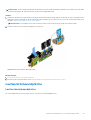 63
63
-
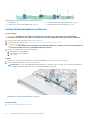 64
64
-
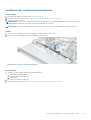 65
65
-
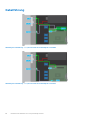 66
66
-
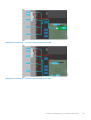 67
67
-
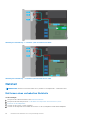 68
68
-
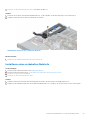 69
69
-
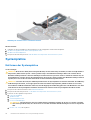 70
70
-
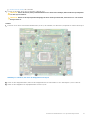 71
71
-
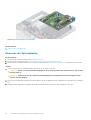 72
72
-
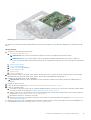 73
73
-
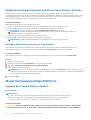 74
74
-
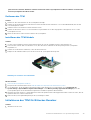 75
75
-
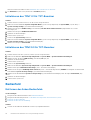 76
76
-
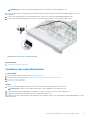 77
77
-
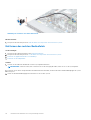 78
78
-
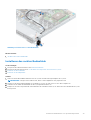 79
79
-
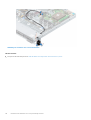 80
80
-
 81
81
-
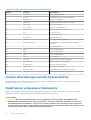 82
82
-
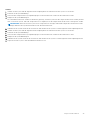 83
83
-
 84
84
-
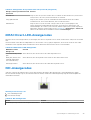 85
85
-
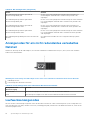 86
86
-
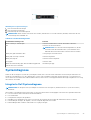 87
87
-
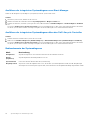 88
88
-
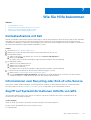 89
89
-
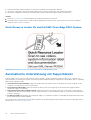 90
90
-
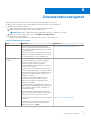 91
91
-
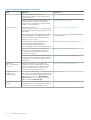 92
92
Verwandte Artikel
-
Dell PowerEdge R240 Bedienungsanleitung
-
Dell PowerEdge R740xd Benutzerhandbuch
-
Dell PowerEdge R740xd Benutzerhandbuch
-
Dell PowerEdge R7425 Bedienungsanleitung
-
Dell PowerEdge R7425 Bedienungsanleitung
-
Dell PowerEdge T340 Bedienungsanleitung
-
Dell PowerEdge R340 Bedienungsanleitung
-
Dell PowerEdge R240 Bedienungsanleitung
-
Dell PowerEdge R340 Bedienungsanleitung
-
Dell PowerEdge R540 Bedienungsanleitung